Parandus: OnePlusi tõrketeade värskenduste otsimisel

Kui te ei saa OnePlusis rakendusi ja mänge värskendada, värskendage oma OxygenOS-i versiooni ja desinstallige varasemad Google Play rakenduste värskendused.
Sõnumside ja IP- kõnerakendused , nagu WhatsApp , Signal või Telegram, on Androidi kasutajate seas kõrgeima hinnanguga. Kuid vanad head tekstisõnumid pole veel surnud. Paljud inimesed kasutavad neid endiselt, eriti kui neil on võrguprobleeme.
Kui proovite oma tekstisõnumeid kontrollida, võib teie Android-seade mõnikord kuvada salapärase veateate „Sõnum aegus või pole saadaval”. Kui teil esineb see probleem oma OnePlusi seadmes , järgige allolevaid tõrkeotsingu lahendusi.
Rakenduse vahemälu tühjendamine kustutab kõik ajutised failid, mis võivad takistada rakendusel Sõnumid viimaste tekstisõnumite ja MMS-ide kuvamist.
Liikuge jaotisse Seaded ja valige Rakendused ja teatised.
Seejärel puudutage Messages ja minge Storage and cache .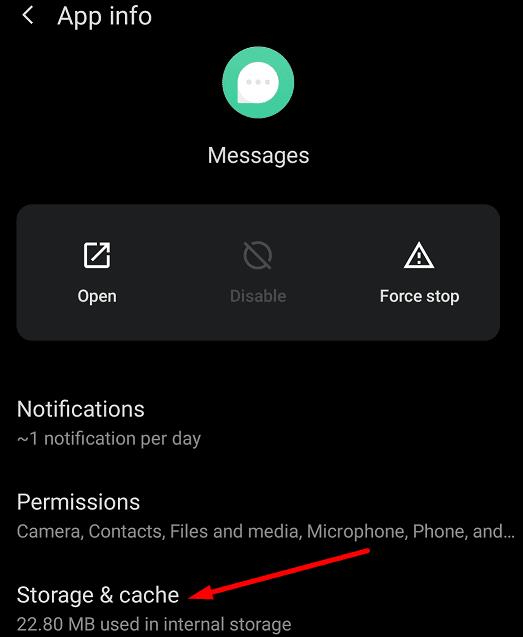
Puudutage valikut Tühjenda vahemälu . Kontrollige, kas probleem püsib, ja kui see jätkub, klõpsake ka valikut Kustuta andmed .
Väljuge kõigist rakendustest, taaskäivitage seade ja kontrollige tekstsõnumeid uuesti.
Mitmed kasutajad kinnitasid, et lahendasid selle probleemi SIM-kaartide väljavahetamisega. Kui see on vana kaart, võib see olla kahjustatud ja teie OnePlusi seade ei saa kaardi teavet lugeda . Kuid mõned kasutajad kaebasid, et probleem ilmnes paar nädalat pärast SIM-kaardi vahetamist. Loodetavasti te ei koge sama probleemi.
Kontrollige oma APN-i seadeid ja veenduge, et kasutate oma operaatori soovitatud seadeid. Lisateabe saamiseks külastage oma operaatori tugilehte.
Teise võimalusena võite täiendava abi saamiseks võtta ühendust oma operaatori tugiteenusega.
Teised kasutajad ütlesid, et MMS-i automaatse allalaadimise lubamine rändluse ajal tegi nende jaoks asja ära.
Niisiis, käivitage rakendus Sõnumid ja navigeerige jaotisse Seaded .
Seejärel lubage MMS-i automaatne allalaadimine rändluse ajal . Mõne OnePlusi mudeli puhul peate rändluse ajal MMS-i automaatselt hankima .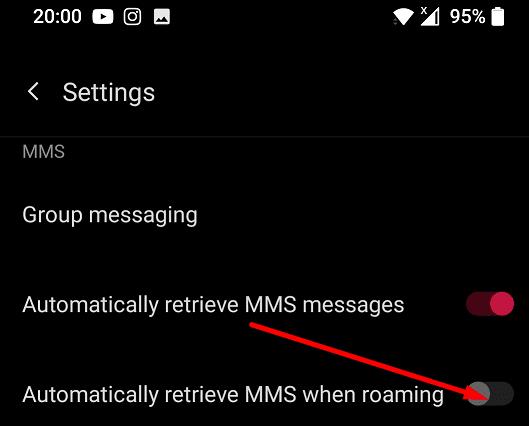
Kontrollige, kas saate nüüd tekstsõnumeid ja MMS-e vastu võtta.
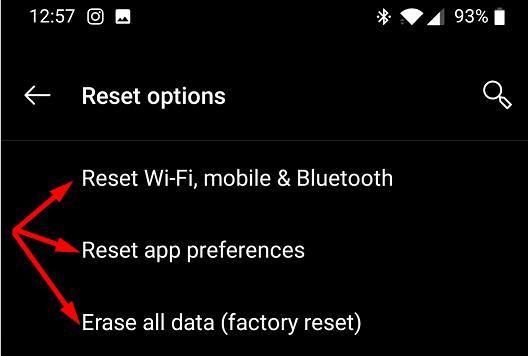
Kui probleem püsib, avage Seaded , valige Süsteem ja puudutage Lähtesta valikud . Proovige esmalt lähtestada WiFi, mobiili ja Bluetoothi seaded ning kontrollige tulemusi. Seejärel puudutage nuppu Lähtesta rakenduse eelistused ja kontrollige, kas rakendus Sõnumid töötab korralikult.
Viimase abinõuna tehke tehaseseadetele lähtestamine. Pidage meeles, et see toiming kustutab kõik teie seadmesse salvestatud andmed. Ärge unustage enne seadme lähtestamist olulisi andmeid varundada .
Kui tõrge „Sõnum aegus või pole saadaval” takistab teil tekstisõnumite või MMS-ide lugemist, tühjendage rakenduse Sõnumid vahemälu ja taaskäivitage telefon. Lisaks minge oma operaatori tugilehele ja veenduge, et kasutate õigeid APN-i seadeid. Kui probleem püsib, lähtestage seade.
Kui sageli näete oma OnePlusi seadmes tõrketeadet „Sõnum on aegunud või pole saadaval”? Kas leidsite selle probleemi lahendamiseks muid lahendusi? Andke meile allolevates kommentaarides teada.
Kui te ei saa OnePlusis rakendusi ja mänge värskendada, värskendage oma OxygenOS-i versiooni ja desinstallige varasemad Google Play rakenduste värskendused.
Mis tahes konto – sotsiaalmeedia või muu – kuvatav pilt või profiilipilt on oluline tunnus. See võimaldab meie kolleegidel ja sõpradel meie nimedele nägu anda, luua usaldustunnet…
Mängurežiimi keelamiseks OnePlusis avage Game Space, puudutage pikalt mängu, mille jaoks soovite mängurežiimi keelata, ja seejärel klõpsake nuppu Eemalda.
Kui tõrketeade Sõnum aegus või pole saadaval, takistab teil tekstisõnumite või MMS-ide lugemist, tühjendage rakenduse Sõnumid vahemälu.
Kas soovite FB Messengeris kustutatud Facebooki sõnumid taastada? Otsige ja hankige FB Messengeris jäädavalt kustutatud tekste, olenemata sellest, kas see on Android või iPhone, saate kaotatud sõnumid taastada.
Nutitelefonide valdkonnas jäävad mõned kõige väärtuslikumad funktsioonid sageli kõige tähelepanuta. Üks selline funktsioon, mis on laialdaselt saadaval Android-seadmetes,
Samsung Galaxy S23 oma muljetavaldava funktsioonide valiku ja tugevate võimalustega on nutitelefonide vallas tõeline ime. Üks selle
Uhiuue Android-nutitelefoniga teekonnale asumine on põnev, haarav ja pisut hirmutav. Uusim Android OS on pakitud
Samsung DeX on funktsioon, mis sisaldub mõnes Samsungi tipptasemel seadmes, mis võimaldab teil oma telefoni või tahvelarvutit kasutada nagu lauaarvutit. DeX tähistab
Lukustuskuva kohandamine Androidis on tõhus viis nutitelefoni kasutuskogemuse täiustamiseks, luues isikupärasema ja funktsionaalsema ekraani
Vaadake, kui lihtne on oma Motorola Android TV-s rakenduste salvestusruumi kontrollida. Siin on lihtsad ja algajasõbralikud sammud, mida järgida.
Mitme akna kasutamise kõige olulisem eelis on tõhustatud multitegumtöö. Saate näiteks e-kirjadele vastamise ajal videot vaadata, sirvida
Kavatsesime lahendada levinud probleemi, millega paljud Androidi kasutajad mingil hetkel silmitsi seisavad: telefoni parooli unustamine. Kui te ei pääse oma Androidi juurde
Tänapäeva kiire tempoga maailmas on igapäevaste rutiinide lihtsustamiseks ja sujuvamaks muutmiseks võimaluste leidmine olulisem kui kunagi varem. Sisestage Google'i assistendi rutiinid, a












